- 1fileBeats、Logstash与Kibana 阿善没用
- 2windows上VMware虚拟机彻底卸载详细教程_虚拟机卸载_如何删除虚拟机
- 3Electron 应用性能优化策略大全
- 42024年11月NPDP产品经理国际资格认证招生啦!
- 5Alist保姆级搭建教程
- 6tensorflow one-hot独热编码_tensorflow的onehot编码
- 7大模型私有化部署:手把手教你部署并使用清华智谱GLM大模型_windows11 私有化部署清华大模型
- 8zTree使用时expandAll()折叠全部方法和expandNode()同时使用时节点显示问题记录_ztree 默认折叠
- 9SpringSecurity+OAuth2.0 搭建认证中心和资源服务中心_oauth2搭建认证中心
- 10自我学习:Django -Form与Modelform操作(新增+编辑数据)+验证(正则表达式等)_django forms.modelform 修改
手把手教你MAC本地部署Stable-Diffusion_手把手教你|mac本地部署stable-diffusion
赞
踩
前言:
最近大家应该都强烈的感受到AIGC铺天盖地袭来的大浪潮,身为时刻关注前沿的专业设计师,怎么能不体验一下更专业的软件!先后注册了ChatGPT、Midjourney等软件,感受了一波AI的魅力,同时也注意到了另一款AI绘图的专业软件:Stable-diffusio。
因为这款软件需要本地化部署,对安装略有门槛,故而劝退很多人,但经过我的不懈努力,查阅各种资料,身为一个女生的我,终于成功的部署了stable-diffusion。此文详细介绍了部署过程和步骤,希望对大家有所帮助。
一、为什么要下载Stable Diffusion
Stable Diffusion是一个文本到图像的潜在扩散模型,据说它的出现会成为画师的竞争对手,甚至抢走他们的饭碗,而且目前在很多领域已经开始应用了,所以更想要去尝试使用。下图第一张是相机拍摄,第二三张都是SD生成的。
这样的生成效果,谁看了不想尝试一下呢?
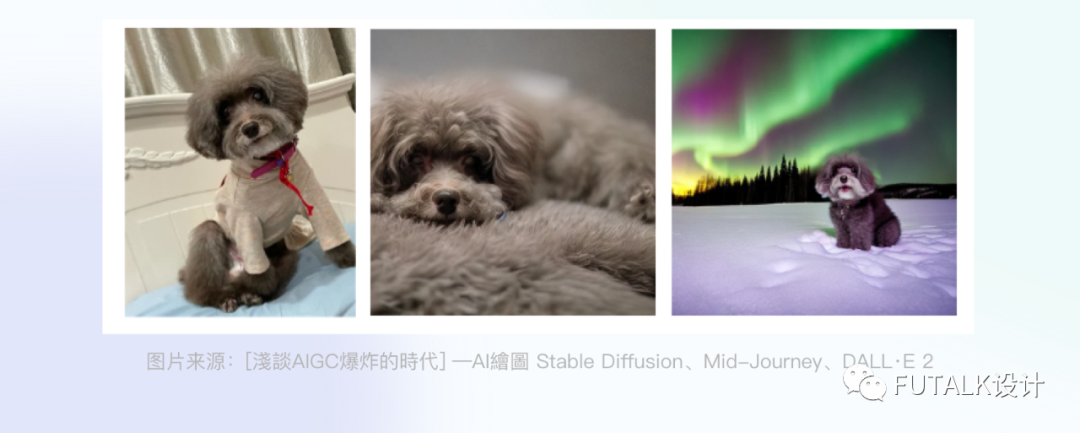
二、Midjourney和Stable Diffusion的对比
举一个简单的例子,Midjourney和Stable diffusion在照片处理领域就好比是“美图秀秀”和“PS”;在短视频制作领域,就好比是“剪映”和“PR”。
这样说是不是更容易理解了,如果你是新手只想单纯的体验AI绘图的乐趣可以尝试Midjourney,网上有很多关键词,输入关键词即可出图了,但是目前需要会员才可以使用。而Stable diffusion是免费的,但是更多的是专业人员在使用,在国外已经有很多专业游戏公司、影视公司应用Stable diffusion和ControlNet结合,直接应用于实际项目中,所以,Stable diffusion更适合想要深入研究和使用的小伙伴。
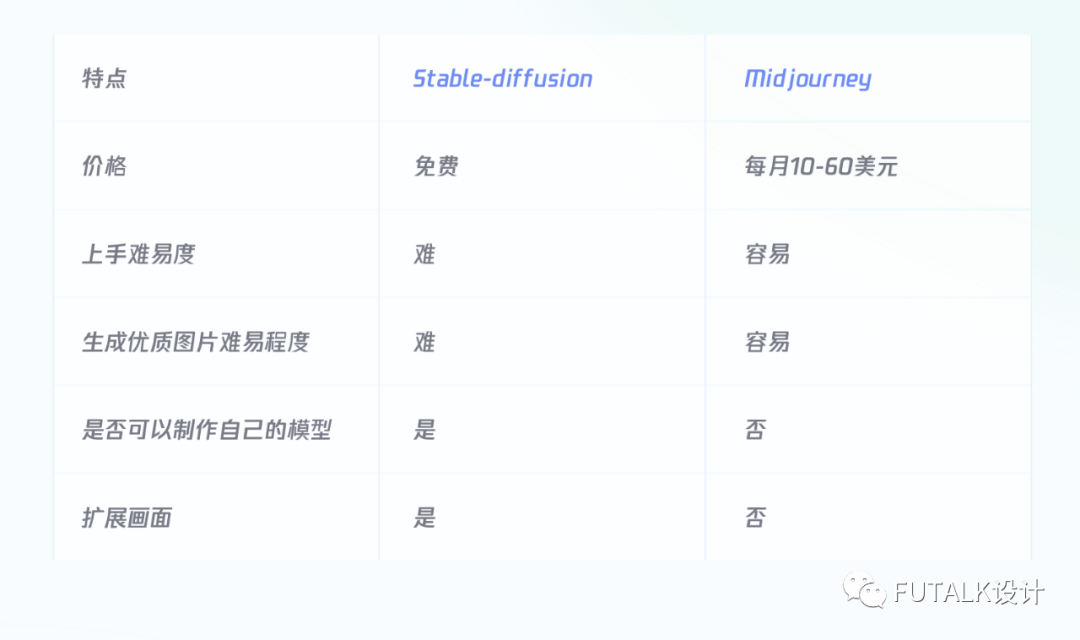
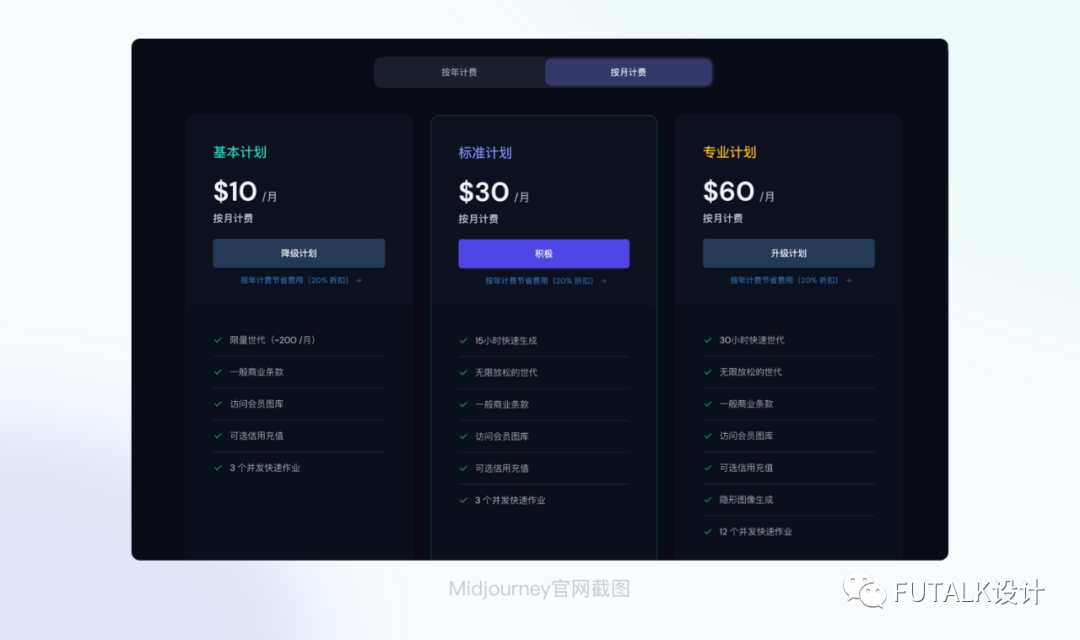
三、Stable diffusion安装步骤
看了这么多,跃跃欲试了?那我们开始安装吧!
在开始之前,很多小伙伴会对自己的MAC的配置是否可以安装产生疑问,因为我的笔记本配置比较高,不具有参考价值。我在网上找到了有人安装成功的电脑配置,供大家自行参考。
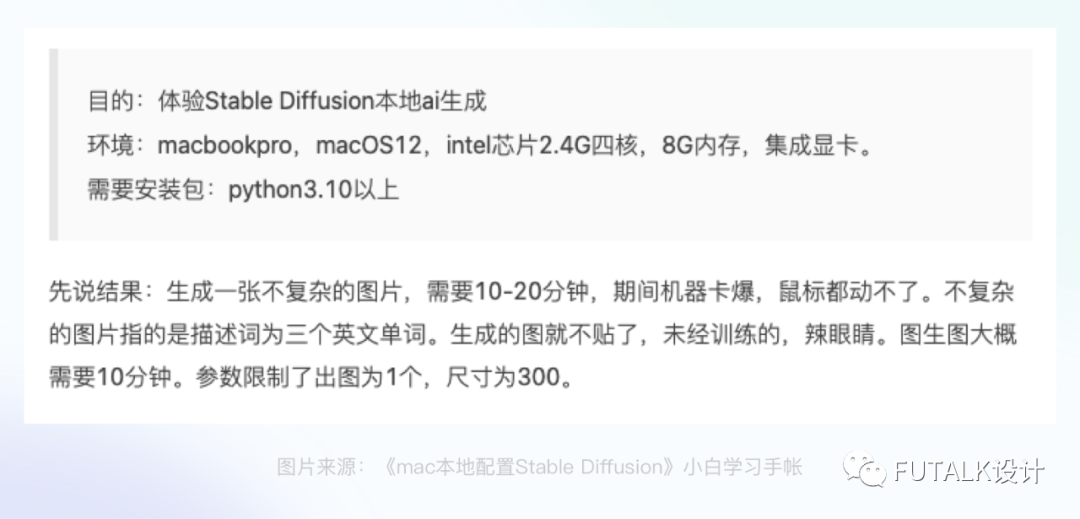
1、安装 Homebrew

Homebrew是 macOS(或 Linux)缺失的软件包的管理器,Mac 上经常使用 Homebrew 安装一些软件,首先去官网一键安装(复制粘贴到本地终端就行了)。

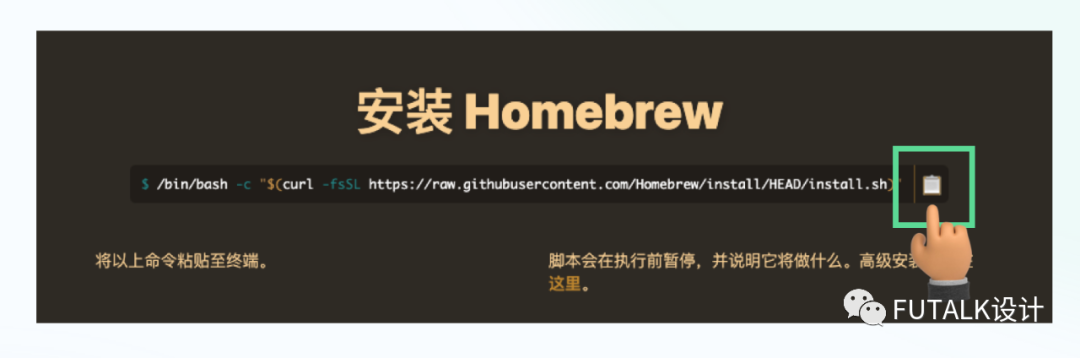
不知道是否有安装的可以在终端中使用下面的命令查看
brew -v (复制此代码到终端中查看)
如果已安装会显示Homebrew的版本号(如下图,是我已安装后显示的)
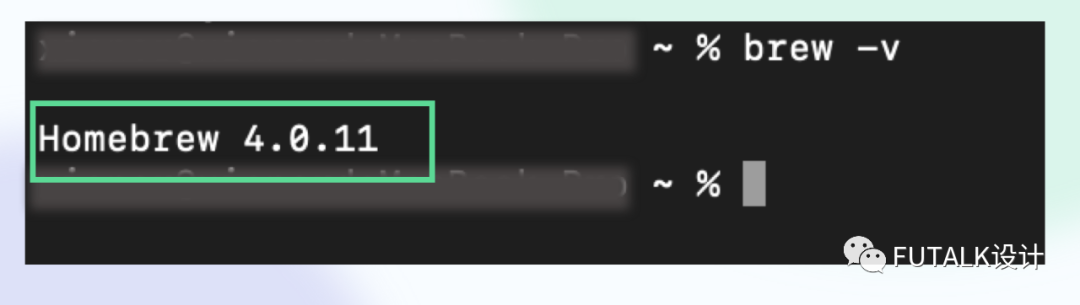
2、安装Python

brew install cmake protobuf rust python@3.10 git wget (复制此代码到终端中安装)
3、Clone下载代码
新建一个终端,运行下面的的命令
git clone https://github.com/AUTOMATIC1111/stable-diffusion-webui(复制此代码到终端中即可)
4、下载 SD 模型
代码已经 Clone完成后,还需要下载模型,文件大小一般都是GB的大小。我为了方便,选择在Civitai上下载了一个小的,大家可以按需下载,二选一即可。

1.4和1.5选择一个下载即可,打开链接后,也是选择一个进行下载。
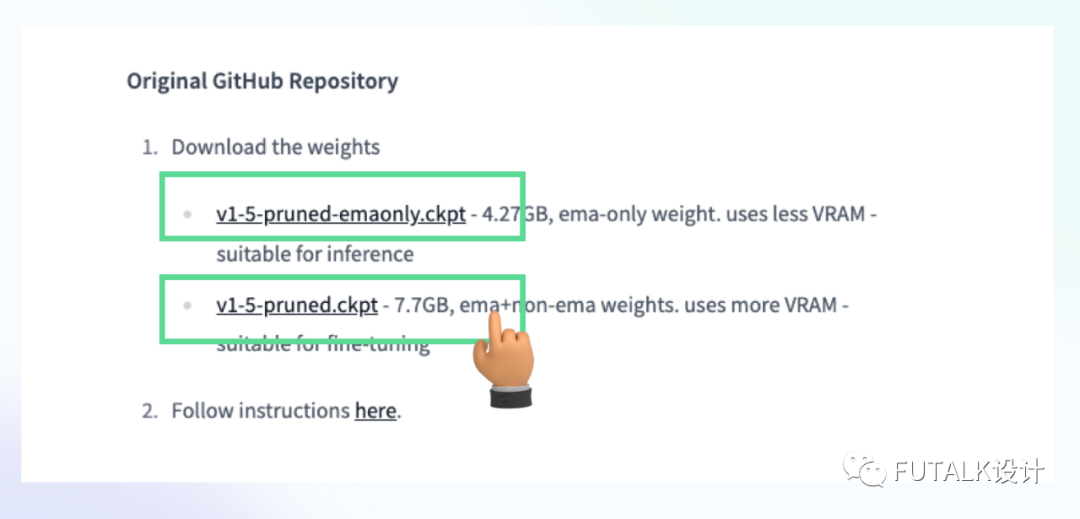
也可以在Civitai上直接下载模型(我是在此下载的模型)。

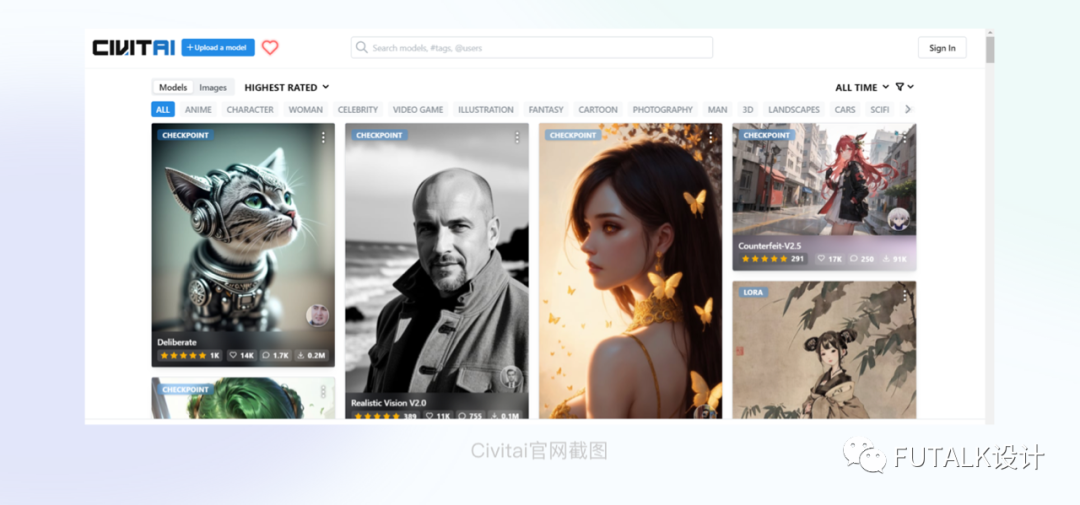
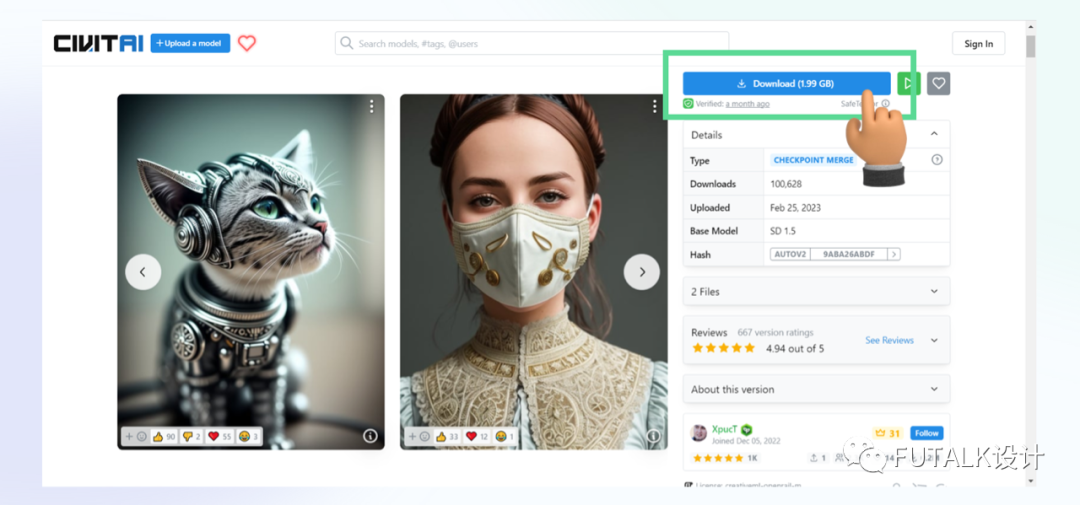
下载模型完成后,将下载后的文件复制到“Stable-diffusion”的目录中。(路径如下图所示)
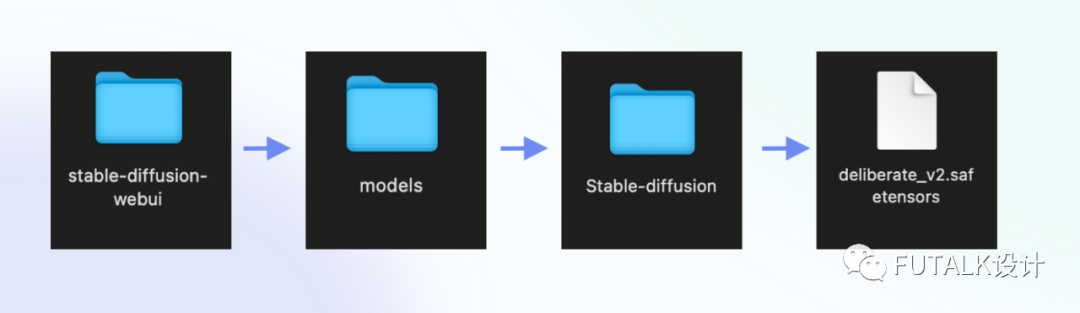
5、运行启动
执行程序 ./webui.sh(复制此代码到终端)
此时程序会自动安装,首次启动耗时会比较长,需要耐心等待按装完成。
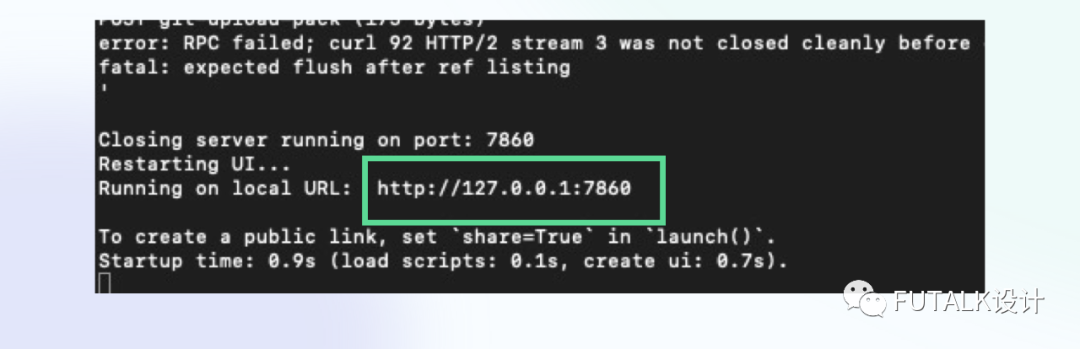
出现此网址后,表示你已经安装成功了,只需要复制这个网址就可以在你的MAC上本地使用stable-diffusion了。
Copyright © 2003-2013 www.wpsshop.cn 版权所有,并保留所有权利。


